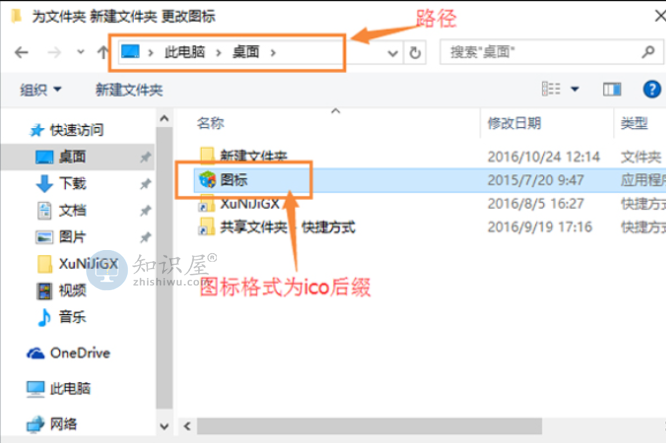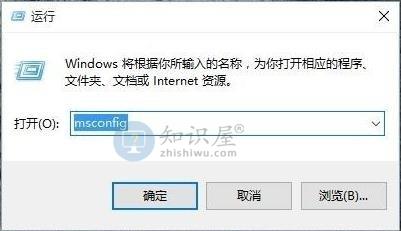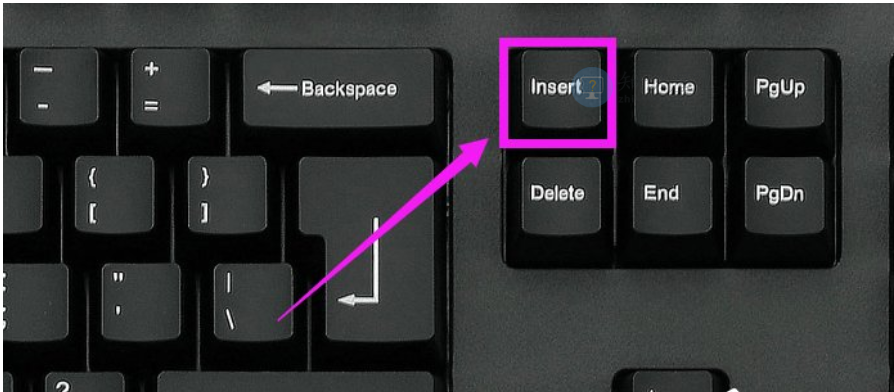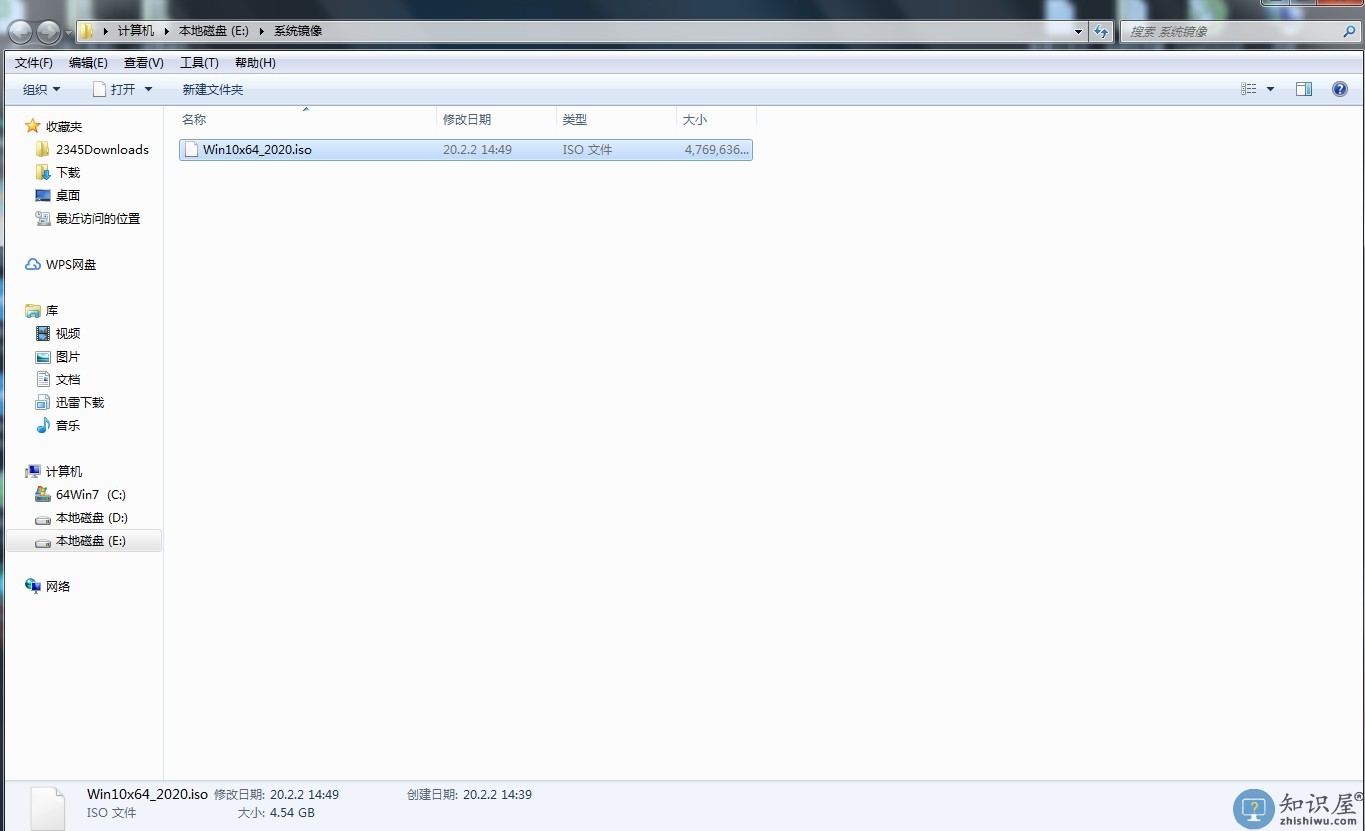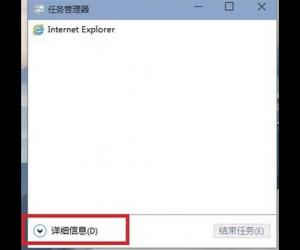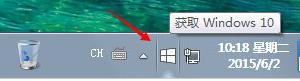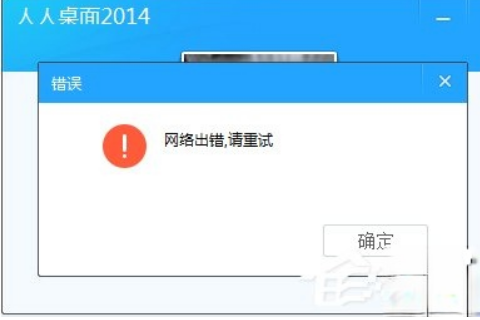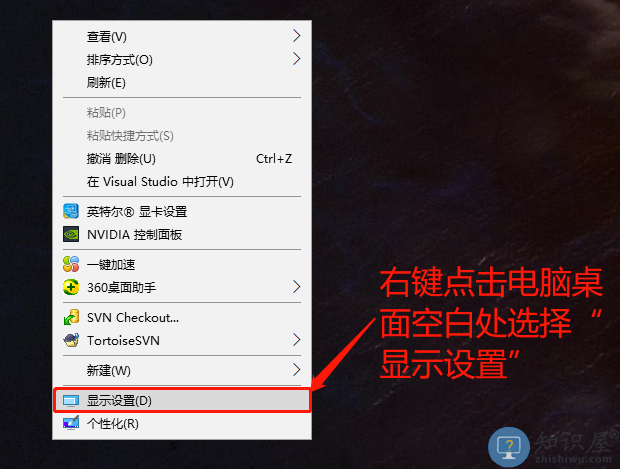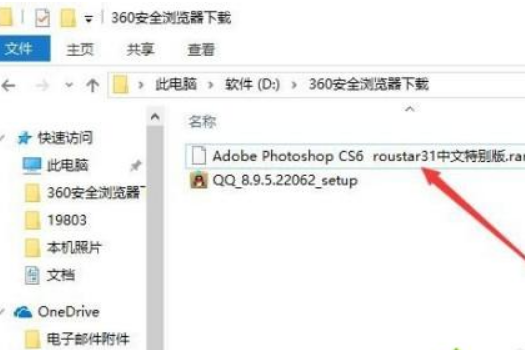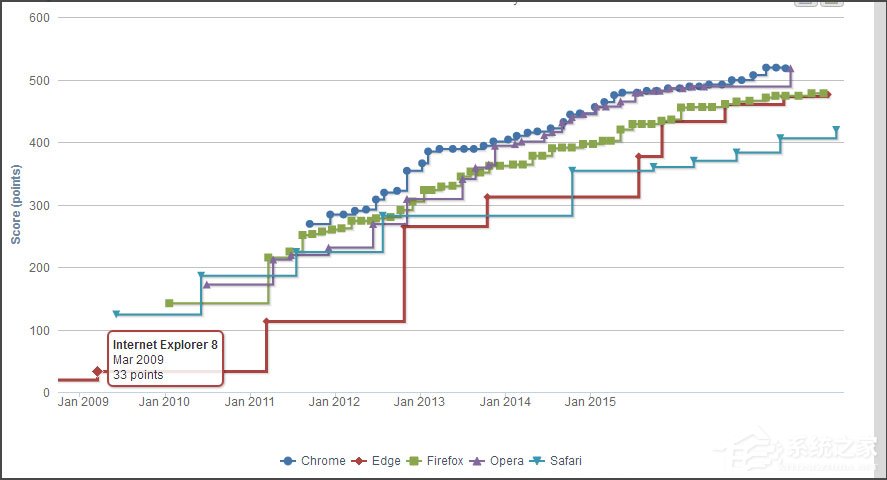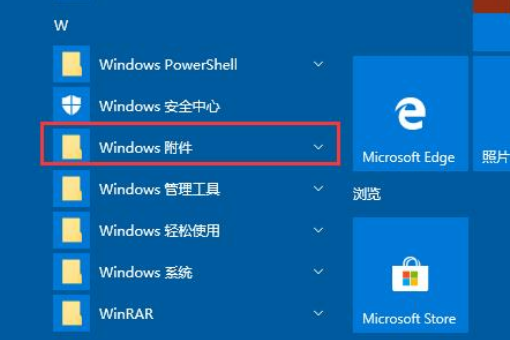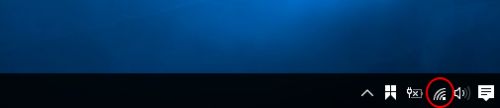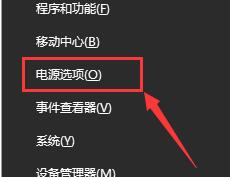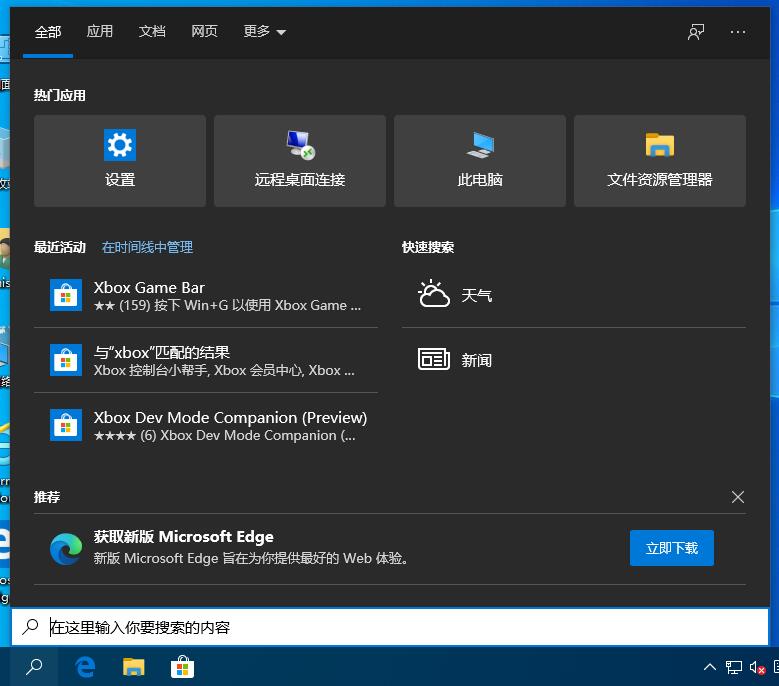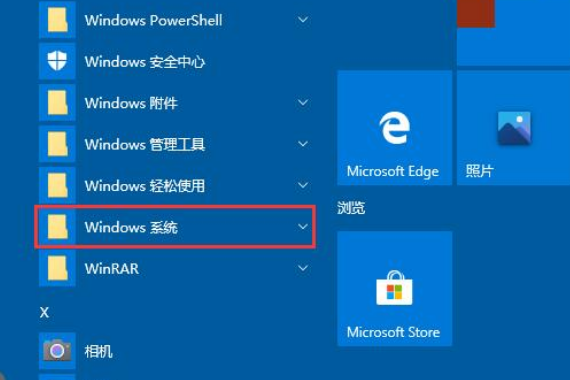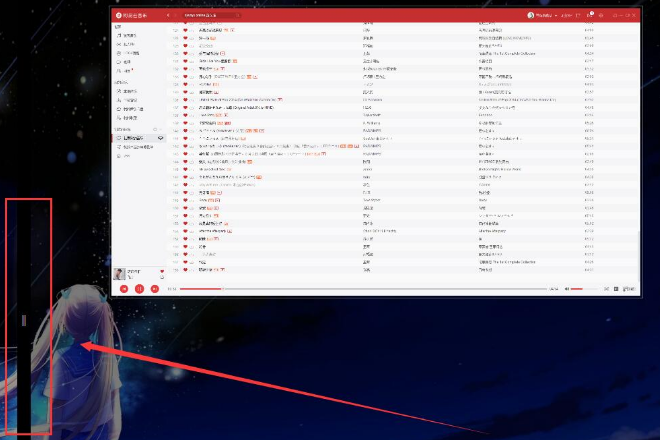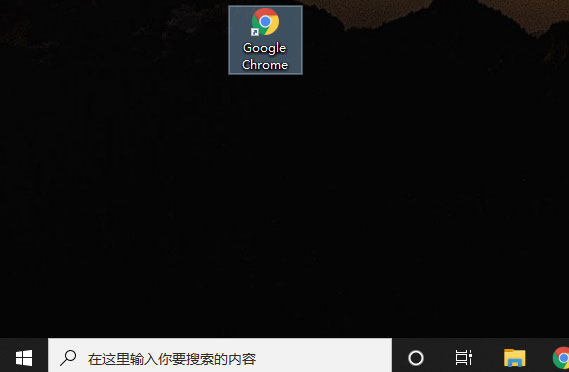win10便签快捷键怎么设置?win10设置便签快捷键的方法
发表时间:2021-03-15 10:42来源:网络发布:小屋
很多工作或者学习的电脑用户会用便签记录重要的事情,打开这个功能会提醒我们及时处理重要的事情,这是一个非常好的功能。为了给用户提供更好的使用体验,电脑桌面版的专业签名可以用快捷键操作。那么如何设置win10便签快捷键呢?其实设置方法并不难。下面详细说明win10便签快捷键的设置方法。
如何设置win10便签快捷键?
1.成功登录电脑桌面版敬业签名后,我们点击敬业签名页面右上角的设置图标,然后继续点击弹出菜单中的设置。
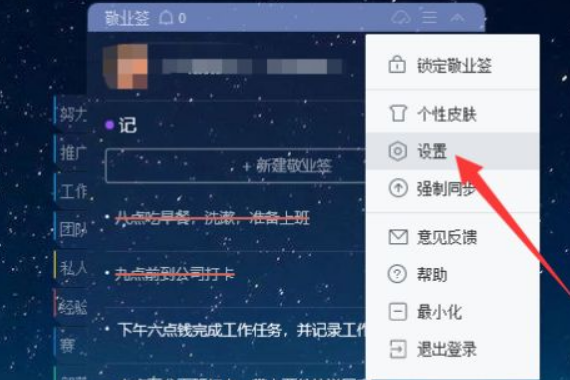
进入敬业签系统设置页面后,我们直接点击左边的快捷键进行分类,然后就可以看到右边的页面显示窗口的顶部或底部,提醒窗口的快捷键,如果想定制更多的快捷键,我们可以点击更多的快捷键进行设置。
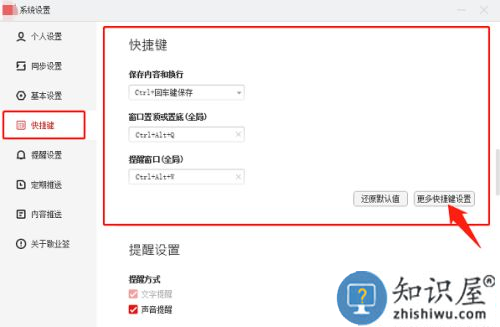
3.在弹出的计算机便签快捷键设置页面中,还可以定制快速搜索、打开时间管理、团体签名列表、完成等快捷键。

如果觉得自己设置的快捷键比较乱,我们也可以点击右下角的还原默认值来还原默认的敬业签设置。
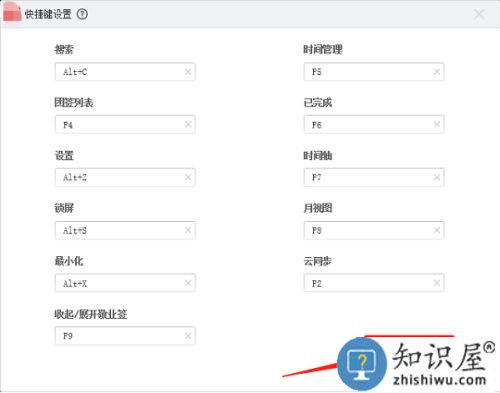
上一篇:win10怎么解压rar文件?win10一招快速解压rar文件的技巧
下一篇:很抱歉没有了
知识阅读
软件推荐
更多 >-
1
 Win10访问局域网共享打印机提示无法找到打印机怎么办?
Win10访问局域网共享打印机提示无法找到打印机怎么办?2015-06-24
-
2
怎么查看Win10启动方式是UEFI还是Legacy BIOS?
-
3
升级win10后浏览器不能上网怎么办 升win10后浏览器无法上网解决办法
-
4
简单一步去除Win10任务栏的搜索和多任务按钮
-
5
win10如何玩英雄联盟?win10玩英雄联盟秒退的解决办法!
-
6
UEFI启动和Win7/8/10快速启动的区别是什么?
-
7
win10发布者不受信任怎么办 win10如何取消阻止该发布者
-
8
升级win10后360浏览器上不了网解决方法
-
9
怎么清理Win10应用商店缓存文件?
-
10
怎么清除Win10运行中的使用记录?教你清除win10运行中的记录